Writefull este o aplicație de scriere unică careoferă sugestii automate utilizatorului când scrie materiale academice. Pe măsură ce tastați, aplicația caută prin zeci de surse pentru a vă ajuta să îmbunătățiți acuratețea faptică a hârtiei.
Writful vine ca o aplicație desktop care poate fiinstalat pe Mac, Linux și Windows. Există, de asemenea, o extensie de browser pe care utilizatorii o pot adăuga la Google Chrome, Chromium și orice browser care acceptă magazinul de extensii Google. Iată cum puteți obține editorul Writefull pe Linux.
Instrucțiuni Ubuntu / Debian
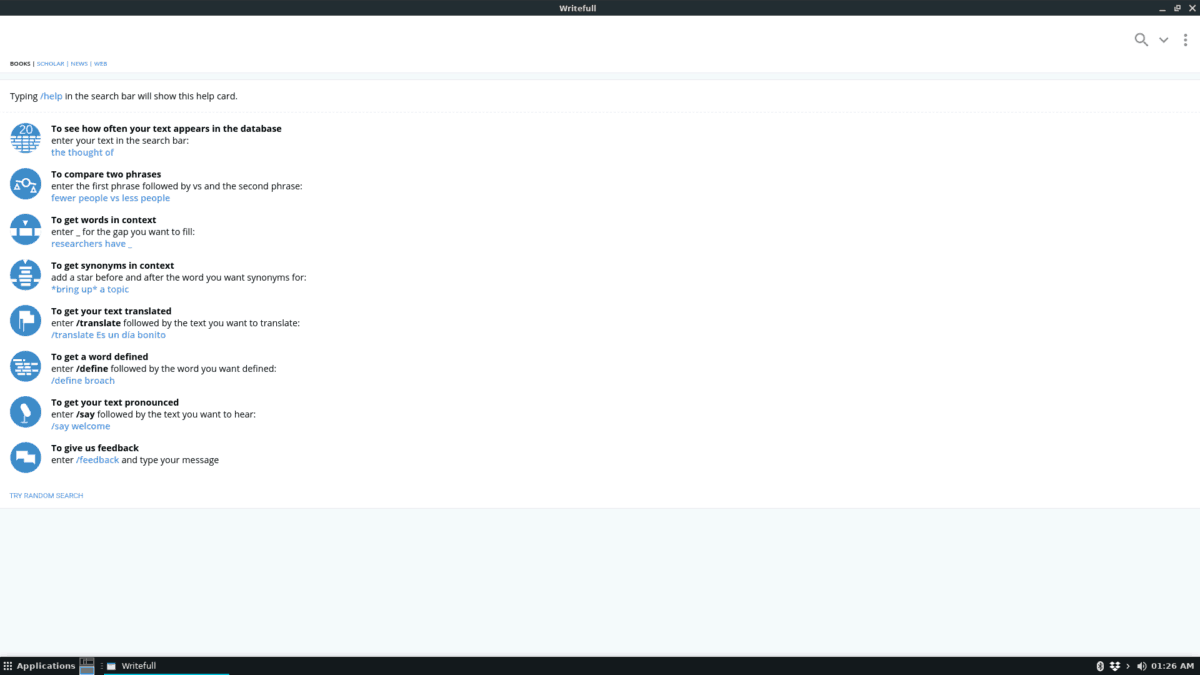
Editorul Writefull are un pachet Debiandisponibil pentru utilizatorii Ubuntu și Debian. Deși, nu este etichetat pe site-ul web. Dacă utilizați Debian Linux, sau Ubuntu Linux sau orice sistem de operare cu o bază Debian sau Ubuntu, începeți procesul de instalare pentru Writefull prin deschiderea unei ferestre a terminalului. Pentru a deschide o fereastră de terminal pe Linux, apăsați Ctrl + Alt + T sau Ctrl + Shift + T pe tastatură.
Cu interfața terminalului deschisă, utilizați butonul wget comanda pentru a descărca cea mai recentă versiune a lui Writefull direct de pe internet.
Notă: nu vreți să descărcați cel mai recent pachet DEB Scriere prin linia de comandă Linux? Intrați pe site-ul oficial al Writefull. Apoi, o dată pe site, căutați opțiunea „Descărcare” Linux, treceți peste el și selectați opțiunea „i386 (biți)” sau „x64 (biți)”.
DEB pe 64 de biți
wget https://s3-eu-west-1.amazonaws.com/writefull-binaries/3.0.0-beta19/writefull_3.0.0-beta19_amd64.deb
DEB pe 32 de biți
https://s3-eu-west-1.amazonaws.com/writefull-binaries/3.0.0-beta19/writefull_3.0.0-beta19_ia32.deb
Descărcarea nu ar trebui să dureze prea mult, deoarece pachetul DEB este destul de mic. Când descărcarea pachetului se poate începe, instalarea poate începe. Folosind dpkg comanda, instalați pachetul pe 64 de biți sau pe 32 de biți pe computerul dvs. Ubuntu sau Debian.
sudo dpkg -i writefull_3.0.0-beta19_*.deb
Instalarea ar trebui să meargă fără probleme și nu trebuie să apară erori. Dacă există probleme de dependență, urmați tutorialul nostru pentru a afla cum să corectați erorile de dependență pe Ubuntu și Debian.
Instrucțiuni Arch Linux
Vrei să folosești Writefull pe Arch Linux? Dacă da, veți fi bucuroși să știți că există un pachet neoficial AUR al aplicației gata de instalare. Primul pas în instalarea software-ului Writefull de la AUR este instalarea pachetelor Base-Devel și Git. Aceste pachete sunt importante și, fără ele, interacțiunea cu pachetele AUR nu este posibilă.
Pentru a instala Base-Devel și Git pe computerul Arch Linux, deschideți o fereastră de terminal apăsând Ctrl + Alt + T sau Ctrl + Shift + T pe tastatură. De acolo, folosiți butonul Pacman comanda de pachet de mai jos.
sudo pacman -S git base-devel
Cu ambele pachete Git și Base-Devel instalate pe computerul Arch Linux, este timpul să descărcați pachetul Writfull AUR folosind clonă de git comanda.
git clone https://aur.archlinux.org/writefull-bin.git
Când pachetul Writefull AUR se termină cu descărcare cu clonă de git, mutați terminalul în folder cu ajutorul butonului CD comanda.
cd writefull-bin
În cele din urmă, construiți și instalați pachetul Writefull din AUR pe computerul Arch Linux, rulând programul makepkg comanda de mai jos.
makepkg -sri
Rețineți că atunci când rulați makepkg poruncește să se întâmple accidente. Asigurați-vă că citiți comentariile pe pagina Writfull AUR pentru scopuri de tracțiune.
Instrucțiuni de prindere
Există o versiune Snap a aplicației Writefull. Pentru a o instala, va trebui să activați mai întâi timpul de execuție Snap. Pentru mai multe informații despre cum să o activați, accesați acest ghid.
După activarea funcției de execuție Snap pe computerul Linux, deschideți o fereastră de terminal cu Ctrl + Alt + T sau Ctrl + Shift + T pe tastatură. Apoi, utilizați butonul instalați snap comanda de mai jos pentru a începe să funcționeze.
sudo snap install writefull
Instrucțiuni Linux generice
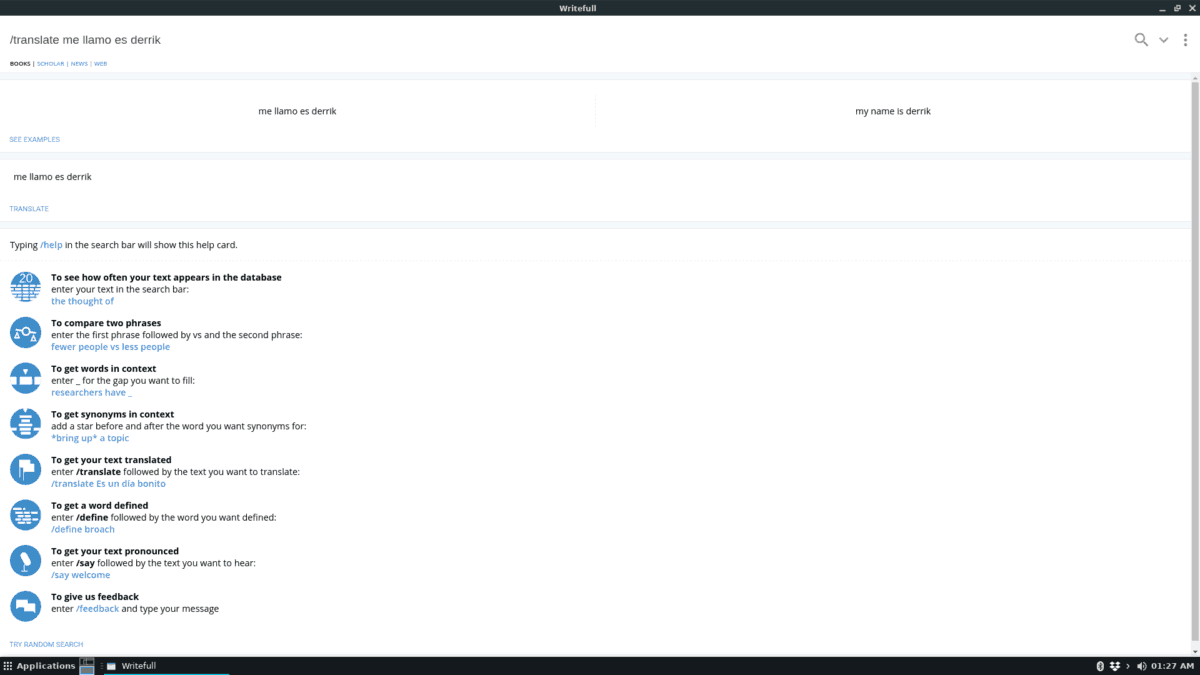
Writefull are o aplicație Linux de sine stătătoare pentrucei care nu folosesc Ubuntu sau Debian și nu au acces la pachetele Snap sau la AUR. Este destul de ușor să mergeți, deoarece programul nu trebuie instalat, extrageți și rulați! Pentru a începe procesul de configurare, deschideți o fereastră de terminal apăsând Ctrl + Alt + T sau Ctrl + Shift + T pe tastatură. Apoi, cu linia de comandă disponibilă, utilizați butonul wget comanda de mai jos pentru a descărca cele mai recente binare Writfull Linux pe computer.
32-biți
wget https://s3-eu-west-1.amazonaws.com/writefull-binaries/3.0.0-beta19/writefull_3.0.0-beta19_ia32.zip
64-biți
wget https://s3-eu-west-1.amazonaws.com/writefull-binaries/3.0.0-beta19/writefull_3.0.0-beta19_amd64.zip
Când procesul de descărcare este finalizat, utilizați următoarele unzip comanda să extrageți complet arhiva ZIP Writfull ZIP în directorul de acasă (~).
unzip writefull_3.0.0-beta19_*.zip
Odata ce unzip comanda este completă, redenumiți folderul „Writefull-linux-x64” în „scriere” folosind butonul mv comanda.
mv Writefull-linux-x64 writefull
Plasați folderul „writefull” în interiorul „/ usr / local /” pe computerul dvs. Linux folosind mv comanda.
sudo mv writefull /usr/local/
Mutați fișierul de scurtătură pentru desktop inclus în folderul „writefull” (acum în „/ usr / local”) în directorul aplicațiilor cu ajutorul mv comanda.
sudo mv /usr/local/writefull/writefull.desktop /usr/share/applications/
Cu ajutorul comenzii rapide mutate, veți putea lansa programul Writefull direct din meniul aplicației de pe computerul Linux!













Comentarii